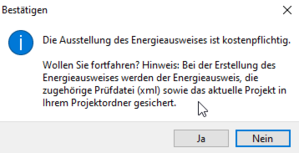Voraussetzungen GEG
Bei der Erstellung des Energieausweises werden der Energieausweis, die zugehörige Prüfdatei (.xml) sowie das aktuelle Projekt (als Archivdatei .evea) im Ordner des Original-Projektes (.evex) gesichert!
Hinweis: Vor der Ausstellung eines gültigen Energieausweises sollten Sie sich diesen in der Vorschau ansehen und auf Richtigkeit der Daten prüfen. Ein gültiger Energieausweis ist kostenpflichtig.
Vorgehen zur Erstellung eines Energieausweises für das DIBt
Maske zum Energieausweis öffnen
Es erscheint die folgende Maske: siehe Bild
Hinweise:
Erläuterungen zur Energieausweis-Maske
Die Maske ist in mehrere Register unterteilt und orientiert sich damit am Aufbau eines Energieauseises (Seite 1 und 2, Seite 4 etc.). Im oberen Maskenbereich wird der Bandtacho mit den Berechnungsergebnissen dargestellt.
![]() ,
,![]() : Felder mit diesen Symbolen sind Automatik/Manuell-Felder. Durch Klicken auf das Symbol
: Felder mit diesen Symbolen sind Automatik/Manuell-Felder. Durch Klicken auf das Symbol ![]() bzw.
bzw. ![]() können Sie zwischen Automatik und Manuell umschalten.
können Sie zwischen Automatik und Manuell umschalten.
![]() : Die Werte werden automatisch aus bereits vorhandenen Projektdaten eingetragen.
: Die Werte werden automatisch aus bereits vorhandenen Projektdaten eingetragen.
![]() : Das Feld wird manuell überschrieben.
: Das Feld wird manuell überschrieben.
Typ: Ob es sich um die Ausstellung eines Energieverbrauchsausweises bzw. eines Energiebedarfsausweises handelt, wird aus der Projektverwaltung übernommen. Die Verpflichtung zur Ausstellung und den Inhalt von Energieausweisen ist in Teil 5 des GEG geregelt.
Registriernummer holen: Über die Schaltfläche kann dem Energieausweis eine Registriernummer gegeben werden. Diese wird von EVEBI direkt aus Ihrem DiBt-Konto "gezogen". (Die Einstellung dafür finden Sie unter dem Menü EXTRAS--> EINSTELLUNGEN --> ZUGANGSDATEN DIBT.) Mit der Schaltfläche kann auch erneut eine Nummer für das gleiche Projekt geholt werden. Die alte Nummer sollte dann beim DiBt für ungültig erklärt werden.
Registriernummer: Die Registriernummer wird angezeigt, wenn zu dem Projekt (Ist-Zustand oder Variante) bereits ein kostenpflichtiger Energieausweis erstellt wurde. Der Energieausweis wird im Ordner des Projektes als pdf-Datei sowie die zugehörige xml-Datei (Prüfdatei) gespeichert.
Upload Kontrolldatei: Sofern eine Kontrolldatei durch das DiBt angefordert wird, sehen Sie das gleich in der Maske zum Energieausweis. Es erscheint dann "Kontrolldatei angefordert". Ist das der Fall, dann klicken Sie auf den Button, Upload Kontrolldatei. Die Kontrolldatei im .xml-Format wird dann direkt in Ihr DiBt-Konto hoch geladen.
Auf diesem Register geben Sie die Daten ein, die im Energieausweis auf den Seiten 1 und 2 bzw. 3 erscheinen.
---Seite 1---
Gebäudeteil: Hier können Sie die Bezeichnung eines Gebäudeteils eintragen.
Baujahr Gebäude: Hier können Sie das Baujahr sowie das Jahr der Sanierung eintragen.
![]() : Automatische Übernahme aus den allgemeinen Daten. Hierbei handelt es sich um ein Automatik/Manuell-Feld. Durch Klicken auf das Symbol
: Automatische Übernahme aus den allgemeinen Daten. Hierbei handelt es sich um ein Automatik/Manuell-Feld. Durch Klicken auf das Symbol ![]() bzw.
bzw. ![]() können Sie zwischen Automatik und Manuell umschalten. Ist das Feld auf Automatik eingestellt, so wird das Baujahr aus den allgemeinen Daten übernommen.
können Sie zwischen Automatik und Manuell umschalten. Ist das Feld auf Automatik eingestellt, so wird das Baujahr aus den allgemeinen Daten übernommen.
Baujahr Wärmeerzeuger: Hier können Sie das Baujahr der Heizung eintragen:
![]() . Das Baujahr wird aus der Heizungsmaske übernommen. Bei einem EVEBI Projekt, welches nur für die Erstellung eines Verbrauchsausweises erstellt wurde, wird das Baujahr aus der Angabe für die Ermittlung von Modernisierungsempfehlungen (unter Allgemiene Daten) aus dem Feld Heizungs-/Brennertausch übernommen.
. Das Baujahr wird aus der Heizungsmaske übernommen. Bei einem EVEBI Projekt, welches nur für die Erstellung eines Verbrauchsausweises erstellt wurde, wird das Baujahr aus der Angabe für die Ermittlung von Modernisierungsempfehlungen (unter Allgemiene Daten) aus dem Feld Heizungs-/Brennertausch übernommen.
Erneuerbare Energien: Werden im Projekt erneuerbare Energien verwendet (PV-Anlage, Wärmepumpe, Solaranlage etc.), so werden diese in das Feld für Erneuerbare Energien eingetragen.
![]() : Die erneuerbaren Energien werden aus dem Projekt (Ist-Zustand/Variante) entnommen (PV, Wärmepumpe etc.).
: Die erneuerbaren Energien werden aus dem Projekt (Ist-Zustand/Variante) entnommen (PV, Wärmepumpe etc.).
Verwendung: Wird in dem Projekt erneuerbare Energie erzeugt, so wird hier deren Verwendung eingetragen.
![]() : Die Verwendung wird abhängig von der Heizung, TWW bzw. PV etc. automatisch eingetragen.
: Die Verwendung wird abhängig von der Heizung, TWW bzw. PV etc. automatisch eingetragen.
Ausstellgrund: Hier können Sie den Anlass für die Ausstellung des Energieausweises wählen. Dieser wird anhand der Projekteinstellungen bereits voreingestellt, kann aber geändert werden.
Angaben zur Kühlung: Sofern eine aktive oder passive Kühlung im Objekt vorhanden ist, muss dies angewählt werden.
Klimaanlagen: Sind Klimaanlagen im Objekt (größer 12kW Leistung) verbaut, müssen diese erfasst werden. Ausnahmen sind im GEG §74 geregelt.
Datenerfassung: Hier können Sie zwischen Aussteller und Eigentümer wählen.
Rechtsstand - Pflichtfeld für Energieausweise ab dem 1. Juli 2017. Abhängig vom Ausstellungsanlass werden hier unterschiedliche Zeitpunkte angegeben. Für genehmigungspflichtige Vorhaben tragen Sie das Datum des Bauantrags ein (bei Neubau und Sanierungen) ein. Bei anzeigepflichtigen Vorhaben geben Sie das Datum der Bauanzeige (Neubau und Modernisierung) an. Für Modernisierungen erfassen Sie das Datum des Baubeginns. Auf Wunsch des Bauherrn kann hier auch das Datum der Fertigstellung angegeben werden. Für Verbrauchsausweise ist das Datum der Ausweiserstellung gültig.
Weitere Angaben: Zusätzliche Informationen zur energetischen Qualität: Aktivieren Sie diese Option, wenn Sie dem Energieausweis zusätzliche Informationen beilegen werden.
---Seite 2---
Vereinfachungen nach GEG §50 Abs. 4: Aktivieren Sie diese Option, wenn Sie die Datenaufnahme nach den Bekanntmachungen oder Erfahrungswerten bei der Anlagentechnik vorgenommen haben.
Sommerlicher Wärmeschutz eingehalten: Diese Option ist bisher nur für den Neubau entscheidend. Aktivieren Sie diese Option,sofern der sommerl. Wärmeschutz eingehalten wird.
---Seite 4---
Maßnahmen
Auf diesem Register werden die Maßnahmen definiert, welche im Energieausweis auf der Seite 4 erscheinen.
Quelle: Über diese Auswahl können Sie festlegen, wie die im Ausweis zu erscheinenden Maßnahmen generiert werden sollen. Dazu einige Anmerkungen:
automatisch: Die Maßnahmen werden auf der Grundlage des Gebäudezustandes wie Baujahr, Heizung, ggf. nachträgliche Dämmung etc. generiert (Kurzverfahren oder detailliertes Verfahren) und in der darunter liegenden Tabelle angezeigt. Die Maßnahmen können in der Tabelle nicht bearbeitet werden.
manuell: Die Maßnahmen können in der Tabelle manuell erzeugt werden. Nach Anwahl des Symbols ![]() wird ein Datensatz zur Maßnahme angelegt. Wählen Sie das verbessernde Bauteil bzw. zu verbessernde Anlage und tragen eine Maßnahmenbeschreibung dazu ein.
wird ein Datensatz zur Maßnahme angelegt. Wählen Sie das verbessernde Bauteil bzw. zu verbessernde Anlage und tragen eine Maßnahmenbeschreibung dazu ein.
Variante: Sie können als Quelle auch eine vorhandene Variante wählen. Damit werden die Maßnahmen dieser Variante in die Tabelle eingetragen und damit in den Energieausweis übernommen.
Weitere Empfehlungen auf gesondertem Blatt: Aktivieren Sie diese Option, wenn Sie zusätzliche Empfehlungen zu den Modernisierungsmaßnahmen dem Energieausweis beilegen werden.
Link zu den Empfehlungen. Geben Sie ein URL an, unter welcher der Beratungsempfänger weitere Informationen finden kann. Natürlich können Sie hier einen eigenen Link eintragen bzw. den vorhandenen Link ergänzen!
![]() : Die URL der Deutschen Energie-Agentur wird eingetragen.
: Die URL der Deutschen Energie-Agentur wird eingetragen.
Auf diesem Register können Sie Bemerkungen zum Gebäude bzw. zu den Daten im Energieausweis eintragen. Diese Erläuterungen erscheinen im Energieausweis auf Seite 4 unter „Ergänzende Erläuterungen zu den Angaben im Energieausweis“.
Ausweis in der Vorschau anzeigen
![]() : Die Schaltfläche ermöglicht eine Vorschau auf den Energieausweis. Dazu wird die Druckapplikation im Hintergrund gestartet.
: Die Schaltfläche ermöglicht eine Vorschau auf den Energieausweis. Dazu wird die Druckapplikation im Hintergrund gestartet.
Energieausweis erstellen
![]() : Der Energieausweis wird erzeugt und kostenpflichtig an das DIBt übermittelt. Dabei wird im Hintergrund die Druckapplikation gestartet und die Übermittlung der Energieausweisdaten entsprechend Ihrer Einstellung durchgeführt.
: Der Energieausweis wird erzeugt und kostenpflichtig an das DIBt übermittelt. Dabei wird im Hintergrund die Druckapplikation gestartet und die Übermittlung der Energieausweisdaten entsprechend Ihrer Einstellung durchgeführt.
Hinweise: Vor der Ausstellung eines gültigen Energieausweises sollten Sie sich diesen in der Vorschau ansehen und auf Richtigkeit der Daten prüfen. Ein gültiger Energieausweis ist kostenpflichtig.
Nach dem Klicken auf die Schaltfläche wird der Energieausweis erzeugt und dem Energieausweis wird eine Registriernummer zugeordnet. Der fertige Energieausweis wird als pdf-Datei angezeigt.
Hinweis: Bei der Erstellung des Energieausweises werden der Energieausweis, die zugehörige Prüfdatei (xml) sowie das aktuelle Projekt als Archivdatei (.evea) in Ihrem Projektordner gesichert!
Registrierstelle im Internet öffnen
![]() : Über diese Schaltfläche gelangen Sie direkt zur Anmeldung/Registrierung bei der EnEV-Registrierstelle im Internet.
: Über diese Schaltfläche gelangen Sie direkt zur Anmeldung/Registrierung bei der EnEV-Registrierstelle im Internet.
Auf der Registrierstelle wird der Energieausweis in die Liste der Ausweise aufgenommen.
Durch Anklicken dieses Datensatzes können Sie diesen bearbeiten und bei Bedarf die zugehörige xml-Datei zu Prüfzwecken hochladen.
Objektadresse.GEG2020.DIBt_Kontrolldatei_Registriernummer..xml
Sie finden diese Datei im Projektordner des angeforderten Projektes.
Registriernummer holen nach GEG